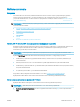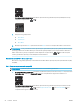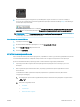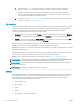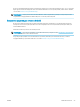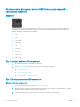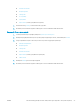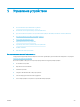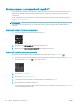HP Color LaserJet Pro M452 - User Guide
Table Of Contents
- Обзор возможностей устройства
- Лотки для бумаги
- Расходные материалы, дополнительные принадлежности и запасные части
- Печать
- Управление устройством
- Использование приложений веб-служб HP
- Изменение типа подключения устройства (Windows)
- Дополнительная настройка со встроенным веб-сервером HP (EWS) и HP Device Toolbox (Windows)
- Дополнительные настройки с HP Utility для OS X
- Настройка параметров IP-сети
- Функции безопасности устройства
- Параметры экономного режима энергопотребления
- HP Web Jetadmin
- Обновление микропрограммы
- Решение проблем
- Поддержка клиентов
- Справочная система панели управления (только для моделей с сенсорным экраном)
- Восстановление заводских настроек по умолчанию
- На панели управления принтера отображается сообщение об ошибке "Низкий уровень тонера в картридже" и ...
- Устройство не захватывает или пропускает захват бумаги
- Устранение замятий бумаги
- Введение
- Замятие бумаги случается часто или периодически?
- Места замятия бумаги
- Устранение замятий бумаги в лотке 1
- Устранение замятий бумаги в Лотке 2
- Устранение замятий со стороны задней дверцы и в области термоэлемента (модели nw)
- Устранение замятий бумаги в выходном лотке
- Устранение замятий в устройстве двусторонней печати (только для моделей dn и dw)
- Улучшение качества печати
- Введение
- Печать из другой программы
- Проверка параметра типа бумаги для задания печати
- Проверка статуса картриджа с тонером
- Очистка устройства
- Визуальный осмотр картриджа с тонером
- Проверка бумаги и условий печати
- Регулировка настроек цвета (Windows)
- Калибровка принтера для выравнивания цвета
- Проверка параметров режима EconoMode
- Попробуйте другой драйвер печати
- Решение проблем проводной сети
- Введение
- Некачественное подключение на физическом уровне
- В компьютере используется неверный IP-адрес принтера
- Компьютер не может связаться с принтером
- В принтере используется неверное подключение и неправильные параметры двусторонней печати
- Новое программное обеспечение может вызывать неполадки с совместимостью.
- Неправильные настройки компьютера или рабочей станции
- Принтер отключен или настройки сети неверны
- Решение проблем беспроводной сети
- Введение
- Контрольный список для проверки беспроводного соединения
- Принтер перестает печатать после завершения настройки беспроводного соединения
- Принтер не печатает, а на компьютере установлен брандмауэр стороннего разработчика
- Беспроводное соединение не работает после перемещения беспроводного маршрутизатора или принтера
- Невозможно подсоединить дополнительные компьютеры к принтеру с функциями беспроводной связи
- Принтер с беспроводным соединением теряет связь при подсоединении к виртуальной частной сети (VPN)
- Сеть не представлена в списке беспроводных сетей
- Беспроводная сеть не функционирует
- Выполнение диагностического теста беспроводной сети
- Уменьшение помех в беспроводной сети
- Указатель
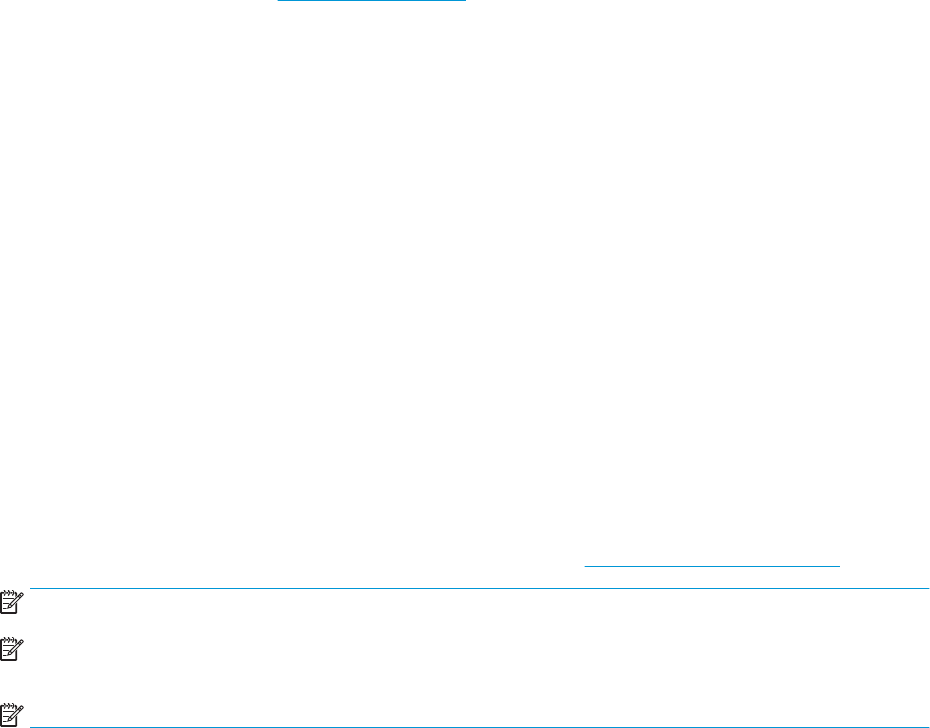
3. Нажмите кнопку Печать, чтобы ознакомиться с условиями соглашения об использовании.
Нажмите кнопку OK, чтобы принять условия использования и включить веб-службы HP
На принтере активируются веб-службы, затем будет выполнена печать информационной
страницы. На информационной странице содержит код принтера, который используется для
регистрации принтера HP в системе HP Connected.
4. Перейдите на сайт www.hpconnected.com для создания учетной записи HP ePrint и завершения
процесса установки.
ПО HP ePrint
Программа HP ePrint облегчает печать с настольного компьютера или ноутбука Windows или Mac на любом
принтере с поддержкой HP ePrint. Эта программа облегчает нахождение принтеров, поддерживающих
HP ePrint, у которых уже есть учетная запись на HP Connected. Целевой принтер HP может быть
расположен в вашем офисе или в любой точке земного шара.
● Windows: После установки ПО нажмите Печать в соответствующем приложении и выберите HP ePrint
из списка установленных принтеров. Нажмите кнопку Свойства для настройки параметров печати.
● macOS: После установки ПО нажмите Файл, Печать, а затем выберите стрелку рядом с пунктом PDF (в
нижней левой части экрана драйвера). Выберите HP ePrint.
Для Windows программа HP ePrint поддерживает также обычную прямую печать по протоколам TCP/IP на
принтеры в локальной сети (LAN или WAN) для устройств с поддержкой PostScript®.
В ОС Windows и macOS есть поддержка печати по протоколу IPP на устройствах с подключением к сети LAN
или WAN и поддержкой ePCL.
В ОС Windows и macOS есть также поддержка печати документов формата PDF в общедоступных пунктах
печати и печати с помощью HP ePrint через электронную почту и облачную службу.
Драйверы и дополнительную информацию можно найти на сайте www.hp.com/go/eprintsoftware.
ПРИМЕЧАНИЕ. Для ОС Windows имя драйвер печати ПО HP ePrint – HP ePrint + JetAdvantage.
ПРИМЕЧАНИЕ. Программа HP ePrint для macOS является технически не драйвером печати, а утилитой
рабочего процесса PDF.
ПРИМЕЧАНИЕ. HP ePrint не поддерживает печать через USB.
AirPrint
Непосредственная печать с помощью функции AirPrint Apple поддерживается для iOS и компьютеров Mac
под управлением macOS 10.7 Lion или более поздней версии. AirPrint позволяет выполнять печать на
принтере напрямую с iPad, iPhone (3GS или более поздней версии) и iPod touch (начиная с третьего
поколения) в следующих мобильных приложениях:
● Электронная почта
● Фотографии
● Safari
● iBooks
● В некоторых сторонних приложениях
54 Глава 4 Печать RUWW